(convert properties for internationnalized Wikifab) |
(update property name) |
||
| (7 révisions intermédiaires par 4 utilisateurs non affichées) | |||
| Ligne 1 : | Ligne 1 : | ||
{{Tuto Details | {{Tuto Details | ||
| − | | | + | |Main_Picture=Partez_à_l'exploration_des_ondes_grâce_à_la_SRD_!_3.jpg |
| − | | | + | |Description=<translate><!--T:71--> Débuter dans le monde des radio-amateurs grâce à la Software Defined Radio.</translate> |
| − | | | + | |Area=Electronics, Machines and Tools |
|Type=Technique | |Type=Technique | ||
| − | |||
| − | |||
| − | |||
|Difficulty=Medium | |Difficulty=Medium | ||
| + | |Duration=1 | ||
| + | |Duration-type=hour(s) | ||
|Cost=10 | |Cost=10 | ||
|Currency=EUR (€) | |Currency=EUR (€) | ||
| − | | | + | |Tags=Radio, Ondes, |
| − | | | + | |SourceLanguage=none |
| − | | | + | |Language=fr |
| + | |IsTranslation=0 | ||
}} | }} | ||
{{Introduction | {{Introduction | ||
| − | |Introduction=Pour la plupart d'entre nous la radio est synonyme du "poste" qui se trouve dans la cuisine ou dans la voiture et qui nous permet d'écouter la musique, les infos... Ce dernier s'occupe de la réception puis la démodulation de signaux radios afin de les rendre audibles. Tous ce processus est mis en oeuvre de manière matérielle par les circuits qui le composent ce qui le rend dans bien des cas compliqués à reproduire. | + | |Introduction=<translate><!--T:72--> |
| + | Pour la plupart d'entre nous la radio est synonyme du "poste" qui se trouve dans la cuisine ou dans la voiture et qui nous permet d'écouter la musique, les infos... Ce dernier s'occupe de la réception puis la démodulation de signaux radios afin de les rendre audibles. Tous ce processus est mis en oeuvre de manière matérielle par les circuits qui le composent ce qui le rend dans bien des cas compliqués à reproduire. | ||
| + | <!--T:73--> | ||
Mais ici on va intéresser à une autre manière moins commune de récupérer ces signaux radios: la SDR pour ''Software Defined Radio''. Cette dernière ce différencie par le fait que la majorité des circuits matériels sont remplacés par un logiciel installé sur un PC ce qui la rend bien plus simple à mettre en place. En effet il existe des périphériques USB destinés normalement à recevoir la télé TNT, qui permettent de numériser toutes les données radio qu'ils reçoivent puis de les transmettre à un ordinateur. Il s'avère que ces cartes sont majoritairement basées sur un RTL282U produit par le fabriquant Realtek (c'est pour cela que l'on parle bien souvent de RTLSDR) qui est capable de recevoir bien plus que la télévision, s'il est utilisé avec les bons logiciels. | Mais ici on va intéresser à une autre manière moins commune de récupérer ces signaux radios: la SDR pour ''Software Defined Radio''. Cette dernière ce différencie par le fait que la majorité des circuits matériels sont remplacés par un logiciel installé sur un PC ce qui la rend bien plus simple à mettre en place. En effet il existe des périphériques USB destinés normalement à recevoir la télé TNT, qui permettent de numériser toutes les données radio qu'ils reçoivent puis de les transmettre à un ordinateur. Il s'avère que ces cartes sont majoritairement basées sur un RTL282U produit par le fabriquant Realtek (c'est pour cela que l'on parle bien souvent de RTLSDR) qui est capable de recevoir bien plus que la télévision, s'il est utilisé avec les bons logiciels. | ||
| − | Nous verrons donc dans ce tutoriel comment détourner un de ces récepteurs pour partir à la conquête des ondes!! | + | <!--T:74--> |
| + | Nous verrons donc dans ce tutoriel comment détourner un de ces récepteurs pour partir à la conquête des ondes !!</translate> | ||
| + | }} | ||
| + | {{TutoVideo | ||
| + | |TutoVideoService=youtube | ||
| + | |TutoVideoURL=https://www.youtube.com/watch?v=XZKoJJz8Bvs | ||
}} | }} | ||
{{Materials | {{Materials | ||
| − | |Material=*Un récepteur DVB-T: pour vous en procurer un, le plus simple reste une petite recherche avec les termes "dvb-t usb rtl" sur votre site d'enchère favori. Il est généralement vendue en kit avec une petite antenne qui suiffera bien dans un premier temps. | + | |Step_Picture_00=Partez_à_l'exploration_des_ondes_grâce_à_la_SRD_!_DSC_0448-2.jpg |
| + | |Step_Picture_01=Partez_à_l'exploration_des_ondes_grâce_à_la_SRD_!_DSC_0446-2.jpg | ||
| + | |Material=<translate><!--T:75--> | ||
| + | *Un récepteur DVB-T: pour vous en procurer un, le plus simple reste une petite recherche avec les termes "dvb-t usb rtl" sur votre site d'enchère favori. Il est généralement vendue en kit avec une petite antenne qui suiffera bien dans un premier temps. | ||
| + | <!--T:76--> | ||
Pour l'étape 6: | Pour l'étape 6: | ||
*un fer à souder et de l'étain | *un fer à souder et de l'étain | ||
*un long fil (20 a 30 mètres) | *un long fil (20 a 30 mètres) | ||
| − | *un petit fil type: "connectique femelle pour Arduino" | + | *un petit fil type: "connectique femelle pour Arduino"</translate> |
| − | |Tools=*Un PC sous GNU/Linux (la mise en place de la SDR est aussi possible sous Windows et Mac, mais nous ne la décrierons pas dans ce tutoriel) | + | |Tools=<translate><!--T:77--> *Un PC sous GNU/Linux (la mise en place de la SDR est aussi possible sous Windows et Mac, mais nous ne la décrierons pas dans ce tutoriel)</translate> |
| − | |||
| − | |||
}} | }} | ||
{{Separator}} | {{Separator}} | ||
{{Tuto Step | {{Tuto Step | ||
| − | |Step_Title=Première connexion du récepteur | + | |Step_Title=<translate><!--T:78--> Première connexion du récepteur</translate> |
| − | |Step_Content=Juste après sa connexion à l'ordinateur utilisez la commande '''dmesg''' pour savoir ce qui a été détecte/charger. Vous pourrez ainsi obtenir les identifiants de la clé (''VendorID'',''ProductID''). | + | |Step_Content=<translate><!--T:79--> |
| + | Juste après sa connexion à l'ordinateur utilisez la commande '''dmesg''' pour savoir ce qui a été détecte/charger. Vous pourrez ainsi obtenir les identifiants de la clé (''VendorID'',''ProductID''). | ||
| − | Si le retour de la commande s'arrête après la ligne ''SerialNumber'' alors vous avez de la chance cela signifie que le système n'a pas tenté de prendre le périphérique en charge, sinon cela signifie que linux à belle est bien tenté que chargé un pilote et ce dernier ne fonctionne surement pas. Débranchez le récepteur et utilisez la commande '''lsmod'''. Vous verrez surement plusieurs modules ''DVB'' de chargés. Il va donc falloir corriger ce problème | + | <!--T:80--> |
| + | Si le retour de la commande s'arrête après la ligne ''SerialNumber'' alors vous avez de la chance cela signifie que le système n'a pas tenté de prendre le périphérique en charge, sinon cela signifie que linux à belle est bien tenté que chargé un pilote et ce dernier ne fonctionne surement pas. Débranchez le récepteur et utilisez la commande '''lsmod'''. Vous verrez surement plusieurs modules ''DVB'' de chargés. Il va donc falloir corriger ce problème</translate> | ||
|Step_Picture_00=Partez_à_l'exploration_des_ondes_grâce_à_la_SRD_!_Capture du 2016-08-26 15-13-07-2.jpg | |Step_Picture_00=Partez_à_l'exploration_des_ondes_grâce_à_la_SRD_!_Capture du 2016-08-26 15-13-07-2.jpg | ||
|Step_Picture_01=lsmod.png | |Step_Picture_01=lsmod.png | ||
}} | }} | ||
{{Tuto Step | {{Tuto Step | ||
| − | |Step_Title=Empêcher le chargement du mauvais pilote | + | |Step_Title=<translate><!--T:81--> Empêcher le chargement du mauvais pilote</translate> |
| − | |Step_Content=Pour cela il faut interdire au système de charger automatiquement ces modules. Commencer donc par créer un fichier '''sdrblacklist.conf''' dans '''/etc/modprobe.d/''' avec la commande: | + | |Step_Content=<translate><!--T:82--> |
| + | Pour cela il faut interdire au système de charger automatiquement ces modules. Commencer donc par créer un fichier '''sdrblacklist.conf''' dans '''/etc/modprobe.d/''' avec la commande: | ||
| − | '''sudo nano /etc/modprobe.d/sdrblacklist.conf''' | + | <!--T:83--> |
| + | '''sudo nano /etc/modprobe.d/sdrblacklist.conf''' | ||
| + | <!--T:84--> | ||
et y ajouter les lignes suivantes: | et y ajouter les lignes suivantes: | ||
| − | '''blacklist dvb_usb_rtl28XXU''' | + | <!--T:85--> |
| + | '''blacklist dvb_usb_rtl28XXU''' | ||
'''blacklist rtl2832''' | '''blacklist rtl2832''' | ||
'''blacklist rtl2830''' | '''blacklist rtl2830''' | ||
| + | <!--T:86--> | ||
Pendant que vous y êtes porfitez en pour autoriser tous les utilisateurs à accéder au périphérique en créant un fichier '''99_rtlsdr.rules''' dans '''/etc/udev/rules.d/''' avec la commande: | Pendant que vous y êtes porfitez en pour autoriser tous les utilisateurs à accéder au périphérique en créant un fichier '''99_rtlsdr.rules''' dans '''/etc/udev/rules.d/''' avec la commande: | ||
| − | '''sudo nano /etc/udev/rules.d/99_rtlsdr.rules''' | + | <!--T:87--> |
| + | '''sudo nano /etc/udev/rules.d/99_rtlsdr.rules''' | ||
| + | <!--T:88--> | ||
et ensuite ajouter sur une seule ligne: | et ensuite ajouter sur une seule ligne: | ||
| − | '''SUBSYSTEM=="usb",ATTRS{idVendor}=="Obda",ATTRS{idProduct}=="2838",MODE="0666",GROUP="adm",SYMLINK+="rtl_sdr" ''' | + | <!--T:89--> |
| + | '''SUBSYSTEM=="usb",ATTRS{idVendor}=="Obda",ATTRS{idProduct}=="2838",MODE="0666",GROUP="adm",SYMLINK+="rtl_sdr" ''' | ||
| − | Redémarez maintenant votre ordinateur. Branchez de nouveau le récepteur et vérifiez avec les commandes '''dmesg''' et '''lsmod''' que tout est en ordres. | + | <!--T:90--> |
| + | Redémarez maintenant votre ordinateur. Branchez de nouveau le récepteur et vérifiez avec les commandes '''dmesg''' et '''lsmod''' que tout est en ordres.</translate> | ||
}} | }} | ||
{{Tuto Step | {{Tuto Step | ||
| − | |Step_Title=Installer de quoi utilise le récepteur | + | |Step_Title=<translate><!--T:91--> Installer de quoi utilise le récepteur</translate> |
| − | |Step_Content=Maintenant que votre récepteur est accessible il va falloir installer les outils nécessaires à son utilisation. | + | |Step_Content=<translate><!--T:92--> |
| + | Maintenant que votre récepteur est accessible il va falloir installer les outils nécessaires à son utilisation. | ||
| + | <!--T:93--> | ||
On commence par installer les paquets qui nous serons utile pour la suite; git, cmake (configurateur de sources), libusb-1.0-0.dev (gestion des périphèriques usb) et build-essential ( gestion de la compilation): | On commence par installer les paquets qui nous serons utile pour la suite; git, cmake (configurateur de sources), libusb-1.0-0.dev (gestion des périphèriques usb) et build-essential ( gestion de la compilation): | ||
'''sudo apt-get install git cmake libusb-1.0-0.dev build-essential''' | '''sudo apt-get install git cmake libusb-1.0-0.dev build-essential''' | ||
| + | <!--T:94--> | ||
Maintenant on peut passer à l’installation de RTLSDR qui nous permettra de nous attaquer véritablement aux ondes. | Maintenant on peut passer à l’installation de RTLSDR qui nous permettra de nous attaquer véritablement aux ondes. | ||
On commence par créer un répertoire dans son dossier personnel puis on s'y rend: | On commence par créer un répertoire dans son dossier personnel puis on s'y rend: | ||
| − | '''mkdir SDR''' | + | <!--T:95--> |
| + | '''mkdir SDR''' | ||
'''cd SDR''' | '''cd SDR''' | ||
| + | <!--T:96--> | ||
On récupère les source de RTLSDR: | On récupère les source de RTLSDR: | ||
| − | '''git clone git://git.osmocom.org/rtl-sdr.git''' | + | <!--T:97--> |
| + | '''git clone git://git.osmocom.org/rtl-sdr.git''' | ||
| + | <!--T:98--> | ||
On créer un nouveau dossier pour compiler proprement: | On créer un nouveau dossier pour compiler proprement: | ||
| − | '''cd rtl-sdr''' | + | <!--T:99--> |
| + | '''cd rtl-sdr''' | ||
| − | '''mkdir compil''' | + | <!--T:100--> |
| + | '''mkdir compil''' | ||
| − | '''cd compil''' | + | <!--T:101--> |
| + | '''cd compil''' | ||
| + | <!--T:102--> | ||
On configure ensuite les sources: | On configure ensuite les sources: | ||
| − | '''cmake -DCMAKE_INSTALL_PREFIX:PATH=/usr ..''' | + | <!--T:103--> |
| + | '''cmake -DCMAKE_INSTALL_PREFIX:PATH=/usr ..''' | ||
| + | <!--T:104--> | ||
Puis on provoque la construction: | Puis on provoque la construction: | ||
| − | '''make''' | + | <!--T:105--> |
| + | '''make''' | ||
| + | <!--T:106--> | ||
Et on finit par installer tous ça; | Et on finit par installer tous ça; | ||
| − | '''sudo make install''' | + | <!--T:107--> |
| + | '''sudo make install''' | ||
| − | Normalement si tous c'est déroulé sans accro les outils de RTLSDR sont bel et bien installés et fonctionnels !! Pour vous assurer essayer la commande '''rtl_test -l''' qui vous renvoie des infos sur votre récepteur. | + | <!--T:108--> |
| + | Normalement si tous c'est déroulé sans accro les outils de RTLSDR sont bel et bien installés et fonctionnels !! Pour vous assurer essayer la commande '''rtl_test -l''' qui vous renvoie des infos sur votre récepteur.</translate> | ||
|Step_Picture_00=cmake.jpg | |Step_Picture_00=cmake.jpg | ||
|Step_Picture_01=make.jpg | |Step_Picture_01=make.jpg | ||
| Ligne 108 : | Ligne 145 : | ||
}} | }} | ||
{{Tuto Step | {{Tuto Step | ||
| − | |Step_Title=Partez à l'exploration des ondes ! | + | |Step_Title=<translate><!--T:109--> Partez à l'exploration des ondes !</translate> |
| − | |Step_Content=Pour pourvoir écoutez les ondes nous allons utiliser un logiciel de de SDR appelé Gqrx. | + | |Step_Content=<translate><!--T:110--> |
| + | Pour pourvoir écoutez les ondes nous allons utiliser un logiciel de de SDR appelé Gqrx. | ||
Commencez sont installation en ajoutant les dépots suivant puis actualisez la liste des paquets: | Commencez sont installation en ajoutant les dépots suivant puis actualisez la liste des paquets: | ||
| − | '''sudo add-apt-repository -y ppa:ettusresearch/uhd''' | + | <!--T:111--> |
| + | '''sudo add-apt-repository -y ppa:ettusresearch/uhd''' | ||
'''sudo add-apt-repository -y ppa:myriadrf/drivers ''' | '''sudo add-apt-repository -y ppa:myriadrf/drivers ''' | ||
'''sudo add-apt-repository -y ppa:myriadrf/gnuradio ''' | '''sudo add-apt-repository -y ppa:myriadrf/gnuradio ''' | ||
| Ligne 118 : | Ligne 157 : | ||
'''sudo apt-get update''' | '''sudo apt-get update''' | ||
| + | <!--T:112--> | ||
Et enfin installer le avec: | Et enfin installer le avec: | ||
| − | '''sudo apt-get install gqrx-sdr''' | + | <!--T:113--> |
| + | '''sudo apt-get install gqrx-sdr''' | ||
| + | <!--T:114--> | ||
Lancez ensuite le logiciel, sélectionnez votre récepteur et laissez les autres réglage sur les valeurs par défault. | Lancez ensuite le logiciel, sélectionnez votre récepteur et laissez les autres réglage sur les valeurs par défault. | ||
Pour votre première écoute le mieux est de tester sur station FM favorite. Il vous faudra donc tout d'abord entrer sa fréquence en haut à gauche ou en cliquant sur le graphique. Puis cocher ''Hardware AGC'' dans l'onglet ''Input Control'' et enfin régler la démodulation (''mode'') sur ''WFM'' (''stereo ou mono'') dans l'onglet ''Reciver Option''. | Pour votre première écoute le mieux est de tester sur station FM favorite. Il vous faudra donc tout d'abord entrer sa fréquence en haut à gauche ou en cliquant sur le graphique. Puis cocher ''Hardware AGC'' dans l'onglet ''Input Control'' et enfin régler la démodulation (''mode'') sur ''WFM'' (''stereo ou mono'') dans l'onglet ''Reciver Option''. | ||
| − | En vous promenant sur les différentes fréquences et en jouant sur les différents types de démodulation, vous pourrez ainsi voir la foule d'informations qui transite par les ondes. | + | <!--T:115--> |
| + | En vous promenant sur les différentes fréquences et en jouant sur les différents types de démodulation, vous pourrez ainsi voir la foule d'informations qui transite par les ondes.</translate> | ||
|Step_Picture_00=Gqrx1.jpg | |Step_Picture_00=Gqrx1.jpg | ||
|Step_Picture_01=Gqrx2.jpg | |Step_Picture_01=Gqrx2.jpg | ||
}} | }} | ||
{{Tuto Step | {{Tuto Step | ||
| − | |Step_Title=Ecouter les avions ! | + | |Step_Title=<translate><!--T:116--> Ecouter les avions !</translate> |
| − | |Step_Content=Dans cette dernière partie nous allons voir un exemple étonnant de ce que permet de faire la SDR. | + | |Step_Content=<translate><!--T:117--> |
| + | Dans cette dernière partie nous allons voir un exemple étonnant de ce que permet de faire la SDR. | ||
| + | <!--T:118--> | ||
Si vous êtes curieux comme moi vous vous demandez peut-etre lorsque vous voyez passer un de ces bijoux de technologie que sont les avions passer au-dessus de votre tête où il va? a quelle vitesse il vole? à quelle altitude?,... Et bien la SDR permet de répondre à ces questions. En effet les avions transmette en permanence ces informations par l'intermédiaire de leur transpondeur sur la fréquence 1090MHz (système ADS-B pour ''Automatic Dependant Surveillance-Broadcast''). Et ces signaux sont émis en continue et en claire, il nous suffit donc de les recevoir puis de les décoder avec un logiciel dévellopé à cet effet: '''dump1090'''. | Si vous êtes curieux comme moi vous vous demandez peut-etre lorsque vous voyez passer un de ces bijoux de technologie que sont les avions passer au-dessus de votre tête où il va? a quelle vitesse il vole? à quelle altitude?,... Et bien la SDR permet de répondre à ces questions. En effet les avions transmette en permanence ces informations par l'intermédiaire de leur transpondeur sur la fréquence 1090MHz (système ADS-B pour ''Automatic Dependant Surveillance-Broadcast''). Et ces signaux sont émis en continue et en claire, il nous suffit donc de les recevoir puis de les décoder avec un logiciel dévellopé à cet effet: '''dump1090'''. | ||
| + | <!--T:119--> | ||
Pour l'installer rendez-vous sur cette page et télécharger le fichier .Zip, puis décompressez-le dans votre dossier personel: https://github.com/antirez/dump1090 | Pour l'installer rendez-vous sur cette page et télécharger le fichier .Zip, puis décompressez-le dans votre dossier personel: https://github.com/antirez/dump1090 | ||
| + | <!--T:120--> | ||
Rendez-vous ensuite dans le répertoire de dump1090-master puis compilez le programme: | Rendez-vous ensuite dans le répertoire de dump1090-master puis compilez le programme: | ||
| − | '''cd dump1090-master ''' | + | <!--T:121--> |
| + | '''cd dump1090-master ''' | ||
'''make''' | '''make''' | ||
| + | <!--T:122--> | ||
Exécuter ensuite le programme avec la commande (les options permettent d'utiliser des mètres, de décoder en temps réel les données et d'activer les fonctiond réseaux): | Exécuter ensuite le programme avec la commande (les options permettent d'utiliser des mètres, de décoder en temps réel les données et d'activer les fonctiond réseaux): | ||
'''./dump1090 --metric --interractive --net''' | '''./dump1090 --metric --interractive --net''' | ||
| + | <!--T:123--> | ||
Vous obtenez alors des informations sur les différent avions qui volent à proximité de vous. Vous pouvez également afficher ces informations sur une carte en vous rendant sur l'adresse locale: http://127.0.0.1:8080 | Vous obtenez alors des informations sur les différent avions qui volent à proximité de vous. Vous pouvez également afficher ces informations sur une carte en vous rendant sur l'adresse locale: http://127.0.0.1:8080 | ||
| − | Profitez-en aussi pour allez jeter un coup d'œil au site Filghtradar24 qui collecte les infos reçues via l'ADS-B dans le monde entier: https://www.flightradar24.com/ | + | <!--T:124--> |
| + | Profitez-en aussi pour allez jeter un coup d'œil au site Filghtradar24 qui collecte les infos reçues via l'ADS-B dans le monde entier: https://www.flightradar24.com/</translate> | ||
|Step_Picture_00=Partez_à_l'exploration_des_ondes_grâce_à_la_SRD_!_ABS-B2.jpg | |Step_Picture_00=Partez_à_l'exploration_des_ondes_grâce_à_la_SRD_!_ABS-B2.jpg | ||
|Step_Picture_01=Partez_à_l'exploration_des_ondes_grâce_à_la_SRD_!_ADS-B1.jpg | |Step_Picture_01=Partez_à_l'exploration_des_ondes_grâce_à_la_SRD_!_ADS-B1.jpg | ||
}} | }} | ||
{{Tuto Step | {{Tuto Step | ||
| − | |Step_Title=ajout d'une connectique et d'une antenne pour écouter de 100 khz a 14 mhz | + | |Step_Title=<translate><!--T:125--> ajout d'une connectique et d'une antenne pour écouter de 100 khz a 14 mhz</translate> |
| − | |Step_Content=*Vous devez soudez a l'étain un petit fil "connectique femelle" derrière la plaque , du coté où il n'y a pas les composants . | + | |Step_Content=<translate><!--T:126--> |
| + | *Vous devez soudez a l'étain un petit fil "connectique femelle" derrière la plaque , du coté où il n'y a pas les composants . | ||
| − | {{ | + | <!--T:127--> |
| − | {{ | + | {{Warning|toute soudure s'effectue sur un matériel déconnecté électriquement}} |
| + | {{Warning|exactement au même emplacement que sur la photo , ou est souder '''le fil vert'''}} | ||
| + | <!--T:128--> | ||
*pour pouvoir par la suite insérer <u>un cable très long (de 20 a 30 mètres) qui nous servira d'antenne</u> | *pour pouvoir par la suite insérer <u>un cable très long (de 20 a 30 mètres) qui nous servira d'antenne</u> | ||
| + | <!--T:129--> | ||
*Sous Ubuntu lancer le programme GQRX | *Sous Ubuntu lancer le programme GQRX | ||
| + | <!--T:130--> | ||
cliquez sur l'icone '''Configure I/O devices''' | cliquez sur l'icone '''Configure I/O devices''' | ||
*a la ligne '''device''' choisissez: | *a la ligne '''device''' choisissez: | ||
| + | <!--T:131--> | ||
'''other''' | '''other''' | ||
*puis a la ligne '''device string''' écrivez: | *puis a la ligne '''device string''' écrivez: | ||
| + | <!--T:132--> | ||
'''rtl=0,direct_samp=2''' | '''rtl=0,direct_samp=2''' | ||
| + | <!--T:133--> | ||
cliquez sur ok | cliquez sur ok | ||
*fermez le programme et redémarrez le | *fermez le programme et redémarrez le | ||
| − | {{Idea| | + | <!--T:134--> |
| + | {{Idea|Vous pourrez ainsi recevoir le morse, les images-météo wefax, écouter certain radioamateur français a 7.14 mhz }}</translate> | ||
|Step_Picture_00=Partez___l_exploration_des_ondes_gr_ce___la_SDR___rtl2832.jpg | |Step_Picture_00=Partez___l_exploration_des_ondes_gr_ce___la_SDR___rtl2832.jpg | ||
|Step_Picture_01=Partez___l_exploration_des_ondes_gr_ce___la_SDR___config-rtl2832-100khz-14mhz-gqrx.png | |Step_Picture_01=Partez___l_exploration_des_ondes_gr_ce___la_SDR___config-rtl2832-100khz-14mhz-gqrx.png | ||
| Ligne 181 : | Ligne 241 : | ||
}} | }} | ||
{{Tuto Step | {{Tuto Step | ||
| − | |Step_Title=installez une interface web pour votre recepteur sdr rtl2832 sur votre serveur raspberry 2 | + | |Step_Title=<translate><!--T:135--> installez une interface web pour votre recepteur sdr rtl2832 sur votre serveur raspberry 2</translate> |
| − | |Step_Content=suivez les commande d'écrite dans ce lien : | + | |Step_Content=<translate><!--T:136--> |
| + | suivez les commande d'écrite dans ce lien : | ||
http://blog.sdr.hu/2015/06/30/quick-setup-openwebrx.html | http://blog.sdr.hu/2015/06/30/quick-setup-openwebrx.html | ||
| + | <!--T:137--> | ||
si vous avez modifier votre rtl2832 (étape 6) | si vous avez modifier votre rtl2832 (étape 6) | ||
suivez les commande d'écrite dans ce lien : | suivez les commande d'écrite dans ce lien : | ||
https://github.com/simonyiszk/openwebrx/wiki/Using-RTLSDR-in-direct-sampling-mode-with-OpenWebRX | https://github.com/simonyiszk/openwebrx/wiki/Using-RTLSDR-in-direct-sampling-mode-with-OpenWebRX | ||
| − | sources : http://sdr.hu/openwebrx | + | <!--T:138--> |
| + | sources : http://sdr.hu/openwebrx</translate> | ||
|Step_Picture_00=Partez___l_exploration_des_ondes_gr_ce___la_SDR___openwebrx.png | |Step_Picture_00=Partez___l_exploration_des_ondes_gr_ce___la_SDR___openwebrx.png | ||
|Step_Picture_01=Partez___l_exploration_des_ondes_gr_ce___la_SDR___extrais-du-fichier-config.pi.png | |Step_Picture_01=Partez___l_exploration_des_ondes_gr_ce___la_SDR___extrais-du-fichier-config.pi.png | ||
}} | }} | ||
{{Tuto Step | {{Tuto Step | ||
| − | |Step_Title=La suite... | + | |Step_Title=<translate><!--T:139--> La suite...</translate> |
| − | |Step_Content=Voilà, mes connaissances dans le domaine étant limitées, cette petite initiation au monde de la SDR se termine. Au travers de ce tutoriel vous n'avez put découvrir qu'une infime partie de ce domaine. | + | |Step_Content=<translate><!--T:140--> |
| + | Voilà, mes connaissances dans le domaine étant limitées, cette petite initiation au monde de la SDR se termine. Au travers de ce tutoriel vous n'avez put découvrir qu'une infime partie de ce domaine. | ||
| + | <!--T:141--> | ||
Continuez à scrutez les ondes vous aurez peut-être des surprises (certain arrive à entendre les voix de l'espaces...) et intéressez vous aussi à ''la science des antennes'' qui vous permettra de capter toujours plus de choses. (si quelqu'un veut faire des tutos dessus je suis preneur 😉) | Continuez à scrutez les ondes vous aurez peut-être des surprises (certain arrive à entendre les voix de l'espaces...) et intéressez vous aussi à ''la science des antennes'' qui vous permettra de capter toujours plus de choses. (si quelqu'un veut faire des tutos dessus je suis preneur 😉) | ||
| − | Edit: Merci à Tartempion pour son astuce permettent d'augmenter la plage de fréquence du récepteur. | + | <!--T:142--> |
| + | Edit: Merci à Tartempion pour son astuce permettent d'augmenter la plage de fréquence du récepteur.</translate> | ||
|Step_Picture_00=Partez_à_l'exploration_des_ondes_grâce_à_la_SRD_!_antenne.jpg | |Step_Picture_00=Partez_à_l'exploration_des_ondes_grâce_à_la_SRD_!_antenne.jpg | ||
}} | }} | ||
{{Notes | {{Notes | ||
| − | |Notes=Logiciel Gqrx: http://gqrx.dk/ | + | |Notes=<translate><!--T:143--> |
| + | Logiciel Gqrx: http://gqrx.dk/ | ||
| + | <!--T:144--> | ||
Dump-1090: https://github.com/antirez/dump1090 | Dump-1090: https://github.com/antirez/dump1090 | ||
| + | <!--T:145--> | ||
Installation: http://nobru54.blogspot.fr/2014/01/sdr-gqrx-analyseur-de-spectre-sous.html | Installation: http://nobru54.blogspot.fr/2014/01/sdr-gqrx-analyseur-de-spectre-sous.html | ||
| + | <!--T:146--> | ||
ADS-B: http://www.framboise314.fr/un-raspberry-pi-pour-suivre-les-avions-sur-flightradar24-2/ | ADS-B: http://www.framboise314.fr/un-raspberry-pi-pour-suivre-les-avions-sur-flightradar24-2/ | ||
| + | <!--T:147--> | ||
identifiez les signaux radio: http://www.sigidwiki.com/wiki/Signal_Identification_Guide | identifiez les signaux radio: http://www.sigidwiki.com/wiki/Signal_Identification_Guide | ||
| + | <!--T:148--> | ||
installez un serveur raspberry 2 sdr: http://sdr.hu/openwebrx | installez un serveur raspberry 2 sdr: http://sdr.hu/openwebrx | ||
+ config pour l'étape 6 et 7 : https://github.com/simonyiszk/openwebrx/wiki/Using-RTLSDR-in-direct-sampling-mode-with-OpenWebRX | + config pour l'étape 6 et 7 : https://github.com/simonyiszk/openwebrx/wiki/Using-RTLSDR-in-direct-sampling-mode-with-OpenWebRX | ||
| + | <!--T:149--> | ||
logiciel de décodage morse, wefax etc: http://doc.ubuntu-fr.org/fldigi | logiciel de décodage morse, wefax etc: http://doc.ubuntu-fr.org/fldigi | ||
+sstv: https://doc.ubuntu-fr.org/qsstv | +sstv: https://doc.ubuntu-fr.org/qsstv | ||
| − | + Magazine Hackable n°2 Septembre-Octobre 2014 | + | <!--T:150--> |
| + | + Magazine Hackable n°2 Septembre-Octobre 2014</translate> | ||
| + | }} | ||
| + | {{Tuto Status | ||
| + | |Complete=Published | ||
}} | }} | ||
| − | |||
Version actuelle datée du 9 décembre 2019 à 12:48
Sommaire
- 1 Introduction
- 2 Video d'introduction
- 3 Étape 1 - Première connexion du récepteur
- 4 Étape 2 - Empêcher le chargement du mauvais pilote
- 5 Étape 3 - Installer de quoi utilise le récepteur
- 6 Étape 4 - Partez à l'exploration des ondes !
- 7 Étape 5 - Ecouter les avions !
- 8 Étape 6 - ajout d'une connectique et d'une antenne pour écouter de 100 khz a 14 mhz
- 9 Étape 7 - installez une interface web pour votre recepteur sdr rtl2832 sur votre serveur raspberry 2
- 10 Étape 8 - La suite...
- 11 Notes et références
- 12 Commentaires
Introduction
Pour la plupart d'entre nous la radio est synonyme du "poste" qui se trouve dans la cuisine ou dans la voiture et qui nous permet d'écouter la musique, les infos... Ce dernier s'occupe de la réception puis la démodulation de signaux radios afin de les rendre audibles. Tous ce processus est mis en oeuvre de manière matérielle par les circuits qui le composent ce qui le rend dans bien des cas compliqués à reproduire.
Mais ici on va intéresser à une autre manière moins commune de récupérer ces signaux radios: la SDR pour Software Defined Radio. Cette dernière ce différencie par le fait que la majorité des circuits matériels sont remplacés par un logiciel installé sur un PC ce qui la rend bien plus simple à mettre en place. En effet il existe des périphériques USB destinés normalement à recevoir la télé TNT, qui permettent de numériser toutes les données radio qu'ils reçoivent puis de les transmettre à un ordinateur. Il s'avère que ces cartes sont majoritairement basées sur un RTL282U produit par le fabriquant Realtek (c'est pour cela que l'on parle bien souvent de RTLSDR) qui est capable de recevoir bien plus que la télévision, s'il est utilisé avec les bons logiciels.
Nous verrons donc dans ce tutoriel comment détourner un de ces récepteurs pour partir à la conquête des ondes !!
Matériaux
- Un récepteur DVB-T: pour vous en procurer un, le plus simple reste une petite recherche avec les termes "dvb-t usb rtl" sur votre site d'enchère favori. Il est généralement vendue en kit avec une petite antenne qui suiffera bien dans un premier temps.
Pour l'étape 6:
- un fer à souder et de l'étain
- un long fil (20 a 30 mètres)
- un petit fil type: "connectique femelle pour Arduino"
Outils
- Un PC sous GNU/Linux (la mise en place de la SDR est aussi possible sous Windows et Mac, mais nous ne la décrierons pas dans ce tutoriel)
Étape 1 - Première connexion du récepteur
Juste après sa connexion à l'ordinateur utilisez la commande dmesg pour savoir ce qui a été détecte/charger. Vous pourrez ainsi obtenir les identifiants de la clé (VendorID,ProductID).
Si le retour de la commande s'arrête après la ligne SerialNumber alors vous avez de la chance cela signifie que le système n'a pas tenté de prendre le périphérique en charge, sinon cela signifie que linux à belle est bien tenté que chargé un pilote et ce dernier ne fonctionne surement pas. Débranchez le récepteur et utilisez la commande lsmod. Vous verrez surement plusieurs modules DVB de chargés. Il va donc falloir corriger ce problème
Étape 2 - Empêcher le chargement du mauvais pilote
Pour cela il faut interdire au système de charger automatiquement ces modules. Commencer donc par créer un fichier sdrblacklist.conf dans /etc/modprobe.d/ avec la commande:
sudo nano /etc/modprobe.d/sdrblacklist.conf
et y ajouter les lignes suivantes:
blacklist dvb_usb_rtl28XXU blacklist rtl2832 blacklist rtl2830
Pendant que vous y êtes porfitez en pour autoriser tous les utilisateurs à accéder au périphérique en créant un fichier 99_rtlsdr.rules dans /etc/udev/rules.d/ avec la commande:
sudo nano /etc/udev/rules.d/99_rtlsdr.rules
et ensuite ajouter sur une seule ligne:
SUBSYSTEM=="usb",ATTRS{idVendor}=="Obda",ATTRS{idProduct}=="2838",MODE="0666",GROUP="adm",SYMLINK+="rtl_sdr"
Redémarez maintenant votre ordinateur. Branchez de nouveau le récepteur et vérifiez avec les commandes dmesg et lsmod que tout est en ordres.
Étape 3 - Installer de quoi utilise le récepteur
Maintenant que votre récepteur est accessible il va falloir installer les outils nécessaires à son utilisation.
On commence par installer les paquets qui nous serons utile pour la suite; git, cmake (configurateur de sources), libusb-1.0-0.dev (gestion des périphèriques usb) et build-essential ( gestion de la compilation):
sudo apt-get install git cmake libusb-1.0-0.dev build-essential
Maintenant on peut passer à l’installation de RTLSDR qui nous permettra de nous attaquer véritablement aux ondes. On commence par créer un répertoire dans son dossier personnel puis on s'y rend:
mkdir SDR cd SDR
On récupère les source de RTLSDR:
git clone git://git.osmocom.org/rtl-sdr.git
On créer un nouveau dossier pour compiler proprement:
cd rtl-sdr
mkdir compil
cd compil
On configure ensuite les sources:
cmake -DCMAKE_INSTALL_PREFIX:PATH=/usr ..
Puis on provoque la construction:
make
Et on finit par installer tous ça;
sudo make install
Normalement si tous c'est déroulé sans accro les outils de RTLSDR sont bel et bien installés et fonctionnels !! Pour vous assurer essayer la commande rtl_test -l qui vous renvoie des infos sur votre récepteur.
Étape 4 - Partez à l'exploration des ondes !
Pour pourvoir écoutez les ondes nous allons utiliser un logiciel de de SDR appelé Gqrx. Commencez sont installation en ajoutant les dépots suivant puis actualisez la liste des paquets:
sudo add-apt-repository -y ppa:ettusresearch/uhd sudo add-apt-repository -y ppa:myriadrf/drivers sudo add-apt-repository -y ppa:myriadrf/gnuradio sudo add-apt-repository -y ppa:gqrx/gqrx-sdr sudo apt-get update
Et enfin installer le avec:
sudo apt-get install gqrx-sdr
Lancez ensuite le logiciel, sélectionnez votre récepteur et laissez les autres réglage sur les valeurs par défault. Pour votre première écoute le mieux est de tester sur station FM favorite. Il vous faudra donc tout d'abord entrer sa fréquence en haut à gauche ou en cliquant sur le graphique. Puis cocher Hardware AGC dans l'onglet Input Control et enfin régler la démodulation (mode) sur WFM (stereo ou mono) dans l'onglet Reciver Option.
En vous promenant sur les différentes fréquences et en jouant sur les différents types de démodulation, vous pourrez ainsi voir la foule d'informations qui transite par les ondes.
Étape 5 - Ecouter les avions !
Dans cette dernière partie nous allons voir un exemple étonnant de ce que permet de faire la SDR.
Si vous êtes curieux comme moi vous vous demandez peut-etre lorsque vous voyez passer un de ces bijoux de technologie que sont les avions passer au-dessus de votre tête où il va? a quelle vitesse il vole? à quelle altitude?,... Et bien la SDR permet de répondre à ces questions. En effet les avions transmette en permanence ces informations par l'intermédiaire de leur transpondeur sur la fréquence 1090MHz (système ADS-B pour Automatic Dependant Surveillance-Broadcast). Et ces signaux sont émis en continue et en claire, il nous suffit donc de les recevoir puis de les décoder avec un logiciel dévellopé à cet effet: dump1090.
Pour l'installer rendez-vous sur cette page et télécharger le fichier .Zip, puis décompressez-le dans votre dossier personel: https://github.com/antirez/dump1090
Rendez-vous ensuite dans le répertoire de dump1090-master puis compilez le programme:
cd dump1090-master make
Exécuter ensuite le programme avec la commande (les options permettent d'utiliser des mètres, de décoder en temps réel les données et d'activer les fonctiond réseaux):
./dump1090 --metric --interractive --net
Vous obtenez alors des informations sur les différent avions qui volent à proximité de vous. Vous pouvez également afficher ces informations sur une carte en vous rendant sur l'adresse locale: http://127.0.0.1:8080
Profitez-en aussi pour allez jeter un coup d'œil au site Filghtradar24 qui collecte les infos reçues via l'ADS-B dans le monde entier: https://www.flightradar24.com/
Étape 6 - ajout d'une connectique et d'une antenne pour écouter de 100 khz a 14 mhz
- Vous devez soudez a l'étain un petit fil "connectique femelle" derrière la plaque , du coté où il n'y a pas les composants .
- pour pouvoir par la suite insérer un cable très long (de 20 a 30 mètres) qui nous servira d'antenne
- Sous Ubuntu lancer le programme GQRX
cliquez sur l'icone Configure I/O devices
- a la ligne device choisissez:
other
- puis a la ligne device string écrivez:
rtl=0,direct_samp=2
cliquez sur ok
- fermez le programme et redémarrez le
Étape 7 - installez une interface web pour votre recepteur sdr rtl2832 sur votre serveur raspberry 2
suivez les commande d'écrite dans ce lien : http://blog.sdr.hu/2015/06/30/quick-setup-openwebrx.html
si vous avez modifier votre rtl2832 (étape 6) suivez les commande d'écrite dans ce lien : https://github.com/simonyiszk/openwebrx/wiki/Using-RTLSDR-in-direct-sampling-mode-with-OpenWebRX
sources : http://sdr.hu/openwebrx
Étape 8 - La suite...
Voilà, mes connaissances dans le domaine étant limitées, cette petite initiation au monde de la SDR se termine. Au travers de ce tutoriel vous n'avez put découvrir qu'une infime partie de ce domaine.
Continuez à scrutez les ondes vous aurez peut-être des surprises (certain arrive à entendre les voix de l'espaces...) et intéressez vous aussi à la science des antennes qui vous permettra de capter toujours plus de choses. (si quelqu'un veut faire des tutos dessus je suis preneur 😉)
Edit: Merci à Tartempion pour son astuce permettent d'augmenter la plage de fréquence du récepteur.
Notes et références
Logiciel Gqrx: http://gqrx.dk/
Dump-1090: https://github.com/antirez/dump1090
Installation: http://nobru54.blogspot.fr/2014/01/sdr-gqrx-analyseur-de-spectre-sous.html
ADS-B: http://www.framboise314.fr/un-raspberry-pi-pour-suivre-les-avions-sur-flightradar24-2/
identifiez les signaux radio: http://www.sigidwiki.com/wiki/Signal_Identification_Guide
installez un serveur raspberry 2 sdr: http://sdr.hu/openwebrx + config pour l'étape 6 et 7 : https://github.com/simonyiszk/openwebrx/wiki/Using-RTLSDR-in-direct-sampling-mode-with-OpenWebRX
logiciel de décodage morse, wefax etc: http://doc.ubuntu-fr.org/fldigi +sstv: https://doc.ubuntu-fr.org/qsstv
+ Magazine Hackable n°2 Septembre-Octobre 2014
Published



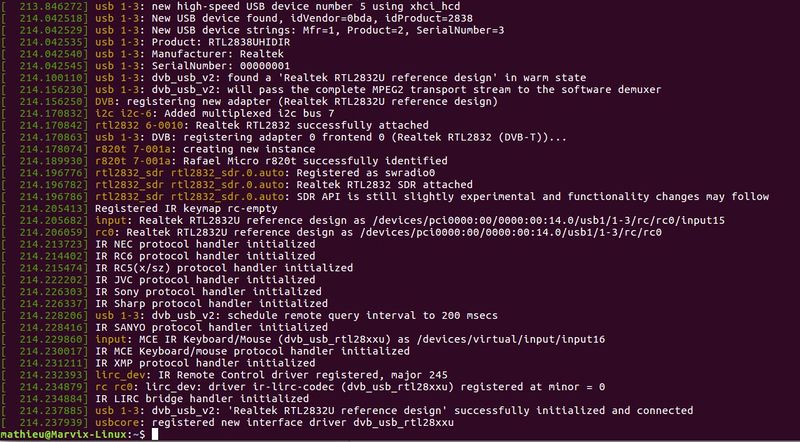

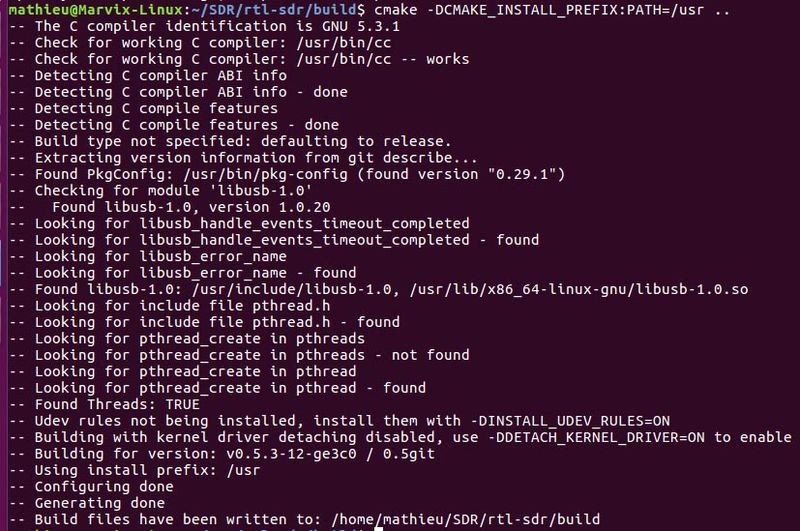
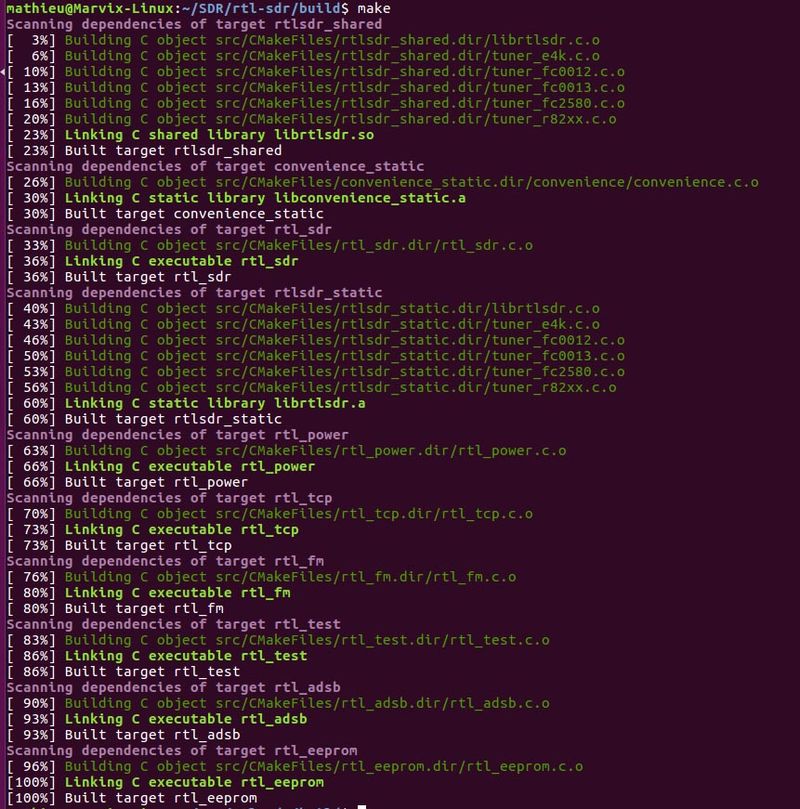
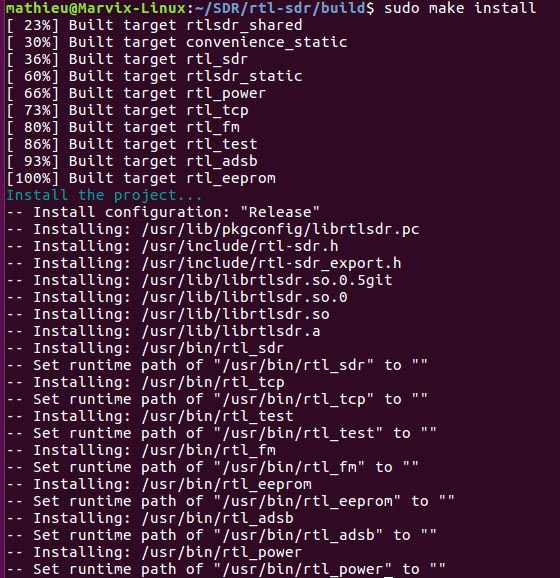
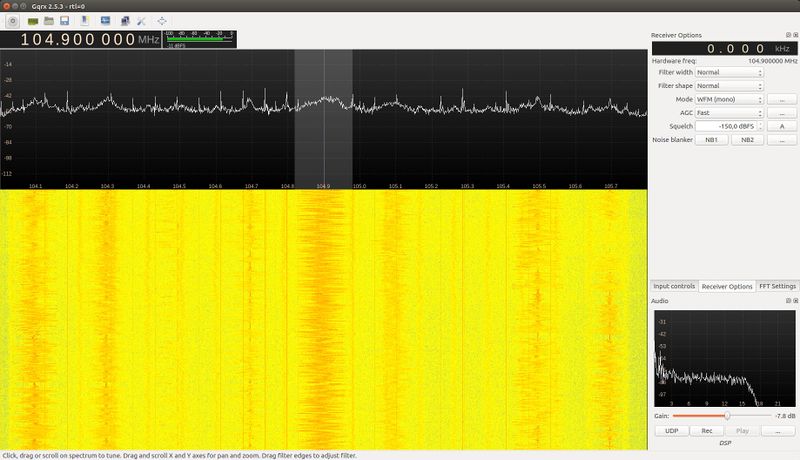
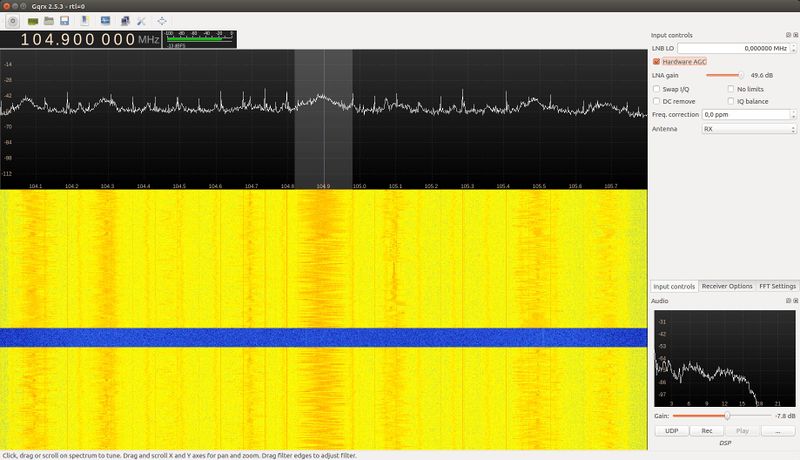
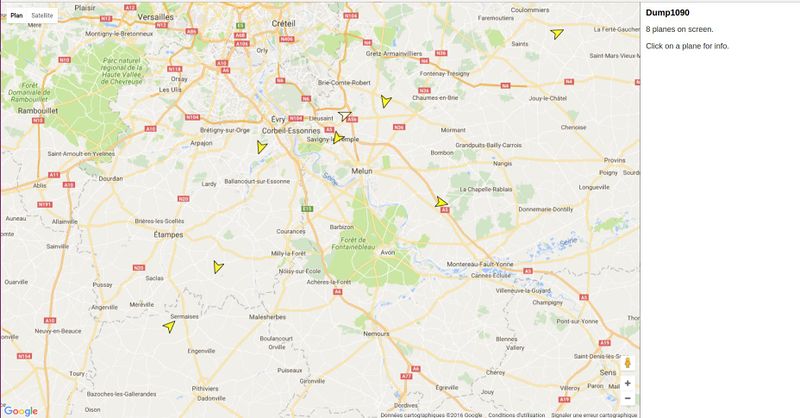
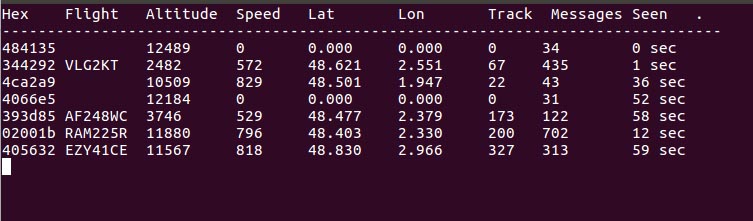

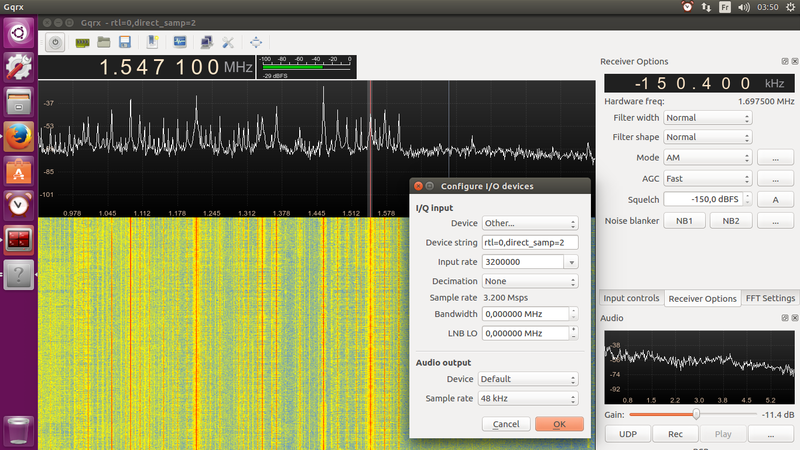

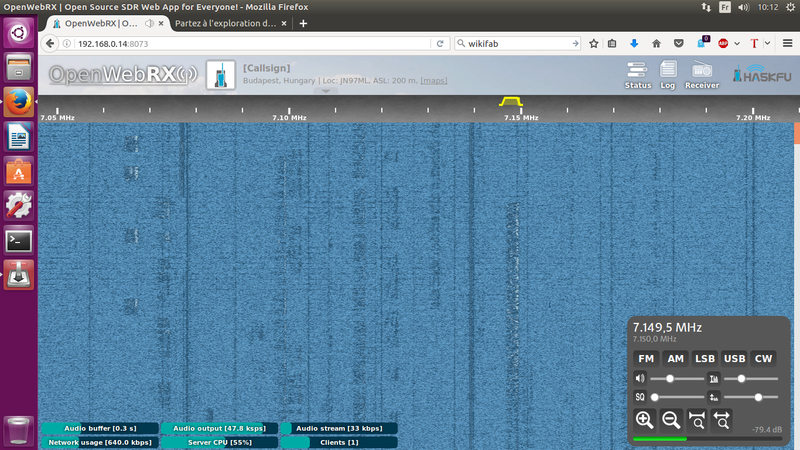
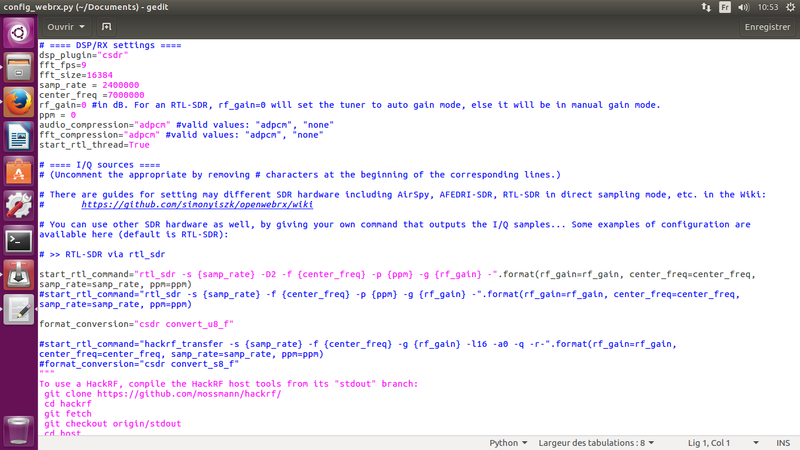

 Français
Français English
English Deutsch
Deutsch Español
Español Italiano
Italiano Português
Português